在使用Windows操作系统的电脑进行宽带连接时,有时可能会遇到错误代码651的问题。错误651是一个相对常见的Windows系统错误,它通常发生在使用PPPoE连接时。这个错误信息通常表示您的电脑无法通过宽带用户名称和密码连接到互联网。那么,电脑出现651连不上网怎么办呢?下面便是电脑宽带连接错误651解决方法指南。

一、重新启动您的电脑和调制解调器
在进行更复杂的故障排除步骤之前,首先尝试重启您的电脑和调制解调器。这可以解决暂时的软件故障或配置问题,有时候这个简单的步骤就能解决错误651。
二、检查网络适配器
错误651可能是由于网络适配器的问题引起的。您可以通过以下步骤来检查和重置网络适配器:
1、打开“控制面板”。
2、选择“网络和共享中心”。
3、点击“更改适配器设置”。
4、右键点击您的宽带连接,选择“禁用”。
5、等待几秒钟,然后再次右键点击并选择“启用”。
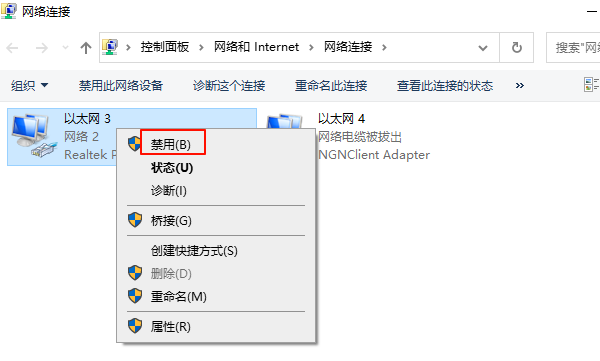
三、更新网络适配器驱动程序
过时或损坏的驱动程序可能是导致错误651的原因。您可以通过驱动人生软件来更新网络适配器的驱动程序:

1、过时的网络驱动程序也可能引起连接问题。打开“驱动人生”软件切换到驱动管理栏目,点击“立即扫描”软件便会自动检测驱动问题。
2、根据更新列表选择自己想要的网卡驱动,点击升级驱动即可。
四、重新配置拨号连接
如果您使用的是拨号连接,重新配置连接设置可能会有所帮助:
1、打开“网络和共享中心”。
2、点击“设置新的连接或网络”。
3、选择“连接到lntelnet”并点击“下一步”。
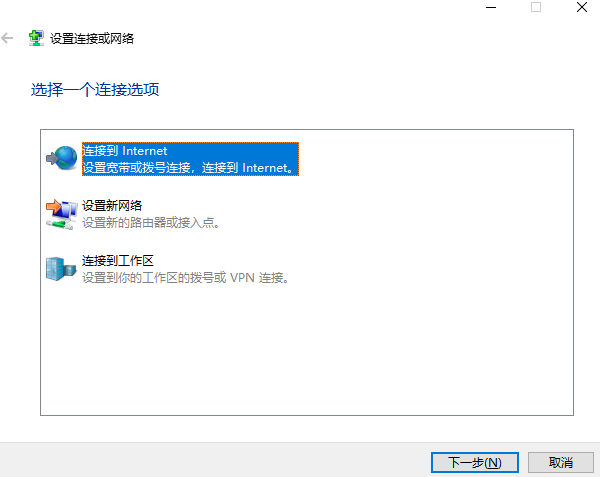
4、选择“宽带(PPPoE)”。
5、输入您的用户名和密码,然后点击“连接”。
五、修改注册表设置
在某些情况下,修改Windows注册表可以解决错误651。请注意,修改注册表之前应该备份注册表,因为错误的修改可能会导致系统不稳定。按照以下步骤修改注册表:
1、打开“运行”对话框(按Win+R)。
2、输入“regedit”并按回车。
3、导航到HKEY_LOCAL_MACHINE\SYSTEM\CurrentControlSet\Services\Tcpip\Parameters。
4、在右侧窗格中找到“EnableRSS”并将其值设置为“0”。

六、关闭IPv6
在某些情况下,禁用IPv6可以解决错误651:
1、打开“网络和共享中心”。
2、点击“更改适配器设置”。
3、右键点击您的网络连接,选择“属性”。
4、取消选中“Internet 协议版本6 (TCP/IPv6)”。
5、点击“确定”保存设置。
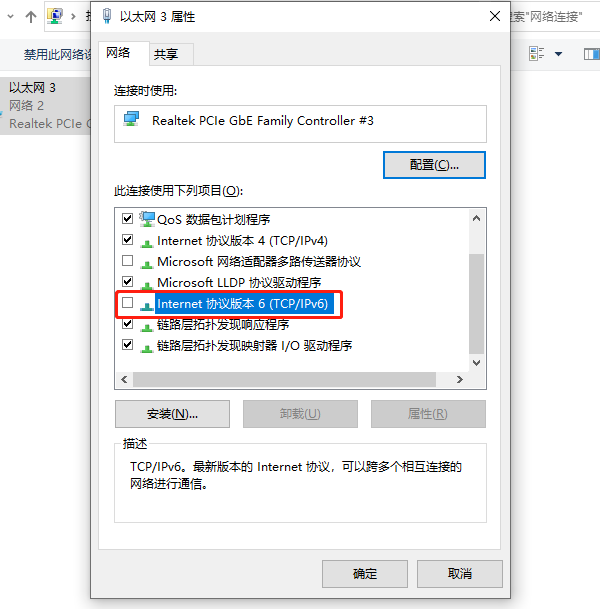
以上就是电脑出现651连不上网怎么办,电脑宽带连接错误651解决。如果遇到网卡、显卡、蓝牙、声卡等驱动的相关问题都可以下载“驱动人生”进行检测修复,同时驱动人生支持驱动下载、驱动安装、驱动备份等等,可以灵活的安装驱动。


